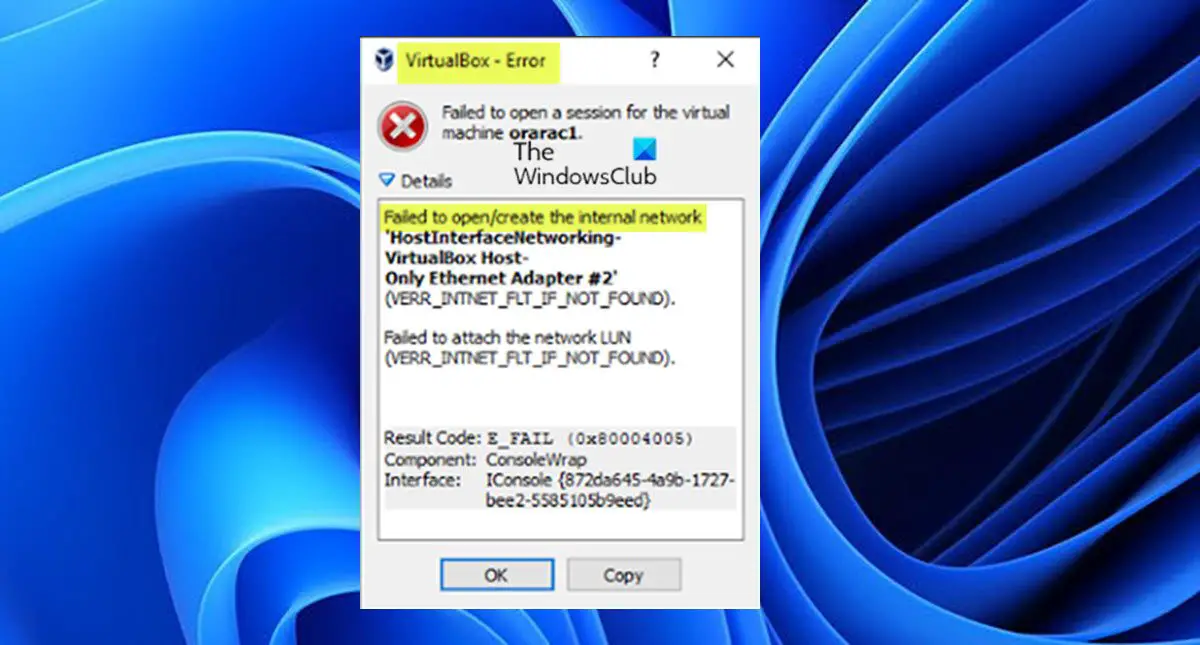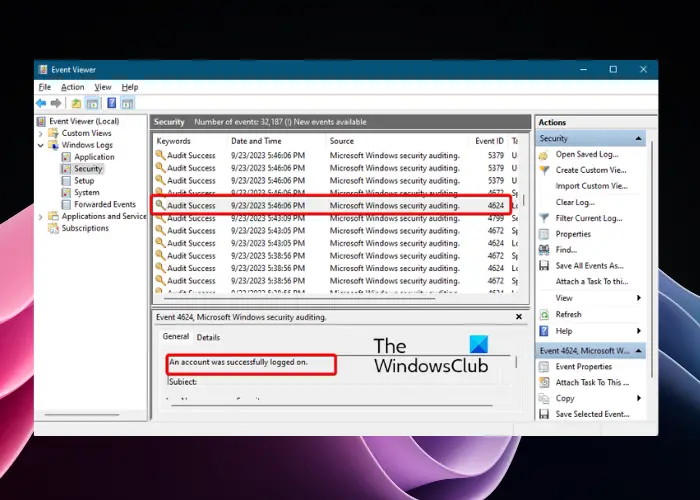Windows 11/10/8/7 で起動できない状況のほとんどの原因は、設定ミスまたは破損によって引き起こされます。ブート構成データファイル、別名:BCD。 BCD には、起動方法に関するブート構成パラメータが含まれています。Windows オペレーティング システム。
以前のバージョンの Windows では、次の場所に保存されていました。ブートこれファイル。 EFI ベースのオペレーティング システムでは、次の場所にある EFI ファームウェア ブート マネージャーにエントリがあります。\EFI\Microsoft\Boot\Bootmgfw.efi。
Microsoft が からアップグレードした主な理由の 1 つは、これを起動しますBCD への変更は、動作を改善し、スタートアップ修復ツール、マルチユーザー インストールのショートカットなどの新機能を導入することでした。
ほとんどのシステム管理者は、と呼ばれるコマンド ライン ユーティリティを使用します。BCDEdit、exeこれは、ユーザーがブート構成データからエントリを変更、作成、編集、削除するのに役立ちます。 BCDEdit を使用して実行できる操作には、次のようなものがあります。
- 既存の BCD にエントリを追加する
- BCD からエントリを削除する
- すべてのアクティブな設定を表示します
- デフォルトのタイムアウト値を変更する
BCDEdit でできることは他にもたくさんあります。しかし、このコマンドの問題は、何かを修正しようとしている平均的なユーザーにとって、あまり使いやすいものではないことです。小さな間違いによって、オペレーティング システムが起動できなくなる可能性があります。したがって、BCD を修復したい場合は、このプロセスを簡単にするのに役立つアプリケーションがたくさんあります。たとえば、ほとんどのディスク管理ソフトウェアには、MBR 修復などのコマンドが組み込まれています。
ブート構成データまたは BCD を修復する
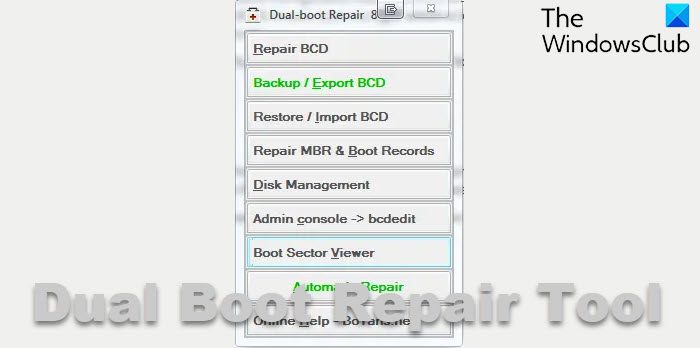
今日は、と呼ばれるポータブル ユーティリティについて説明します。デュアルブート修復ツール。このツールには、MBR、PBR、BCD、およびディスク構造の修復に役立つ非常に便利なコマンドがいくつかあります。オプションを見て、それが何をするのかを説明します。
BCDの修理: 名前が示すとおりです。ユーティリティは、BCD に不正なパラメータや何らかのエラーがないかチェックし、修正します。続行する前に、BCD があるドライブ、Windows フォルダーのパス、言語、およびファームウェア (BIOS-MBR または EFI ファームウェア) を選択する必要があります。インストールされている、更新された OS を常に選択してください。たとえば、Windows 7 と Windows 10 がある場合は、Windows 10 を選択する必要があります。
Backup / Export BCD: このオプションは BCD のバックアップに役立ちます。小さな変更を加える前に BCD をバックアップすることをお勧めします。
Restore / Import BCD: 何か問題が発生した場合、以前にバックアップを作成していれば、このオプションを使用して BCD を復元できます。
MBRとブートレコードを修復する: 名前が示すとおり、マスター ブート レコードを修復できます。 MBR 破損の問題を解決する必要がある場合、または MBR から非標準コードを削除する必要がある場合は、このオプションを使用します。また、ブート セクタが非標準のブート セクタに置き換えられたり、破損した場合には、ほとんどの場合、新しいブート セクタがシステム パーティションに書き込まれると思います。また、古い NDLTR が欠落している問題も修正されました。
残りのオプションはほとんど一目瞭然です。これらのオプションのいずれかについて不明な点がある場合は、他のコマンドに比べてはるかに安全な自動修復オプションを使用してください。
デュアルブート修復ツールのダウンロード
デュアル ブート修復ツールは、USB コレクションに加えるのに最適な気の利いた小さなツールです。このツールはboyans.netからダウンロードできます。。
こちらもお読みください: